Usein asiakirjoja tulostettaessa on tarpeen kirjoittaa murto-numero. Ne, jotka eivät osaa tehdä tätä, löytävät yksinkertaisen tavan päästä tilanteesta - kirjoittaa yksinkertaisen kauttaviivan kautta. Mutta näin ei ole kaikissa asiakirjoissa.
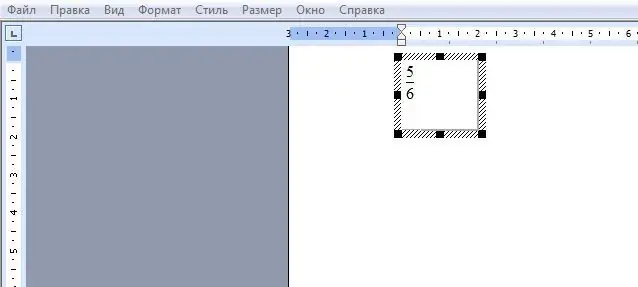
Ohjeet
Vaihe 1
Katsotaanpa esimerkkiä Microsoft Office 2003 -versiosta, koska se on suosituin.
Avaa Word, etsi nuoli yläpaneelista (katso kuva). Klikkaa sitä.
Vaihe 2
Valitsemme "Lisää tai poista painikkeet". Sitten "Asetus".
Vaihe 3
Valitsemme "Lisää" vasemmalla olevasta sarakkeesta, oikeanpuoleisesta sarakkeesta etsimme "Kaavan muokkaus". Pidä hiiren vasenta painiketta painettuna "Kaavan muokkaus" -tarrassa ja vedä se haluamaasi paikkaan, esimerkiksi yllä olevaan paneeliin kuvan tavoin.
Vaihe 4
Napsauta nyt kaavan muokkauskuvaketta. Valitse avautuvasta ikkunasta "Murtolukujen ja radikaalien mallit" (alarivi, toinen kuvake vasemmalta).
Vaihe 5
Valitaan haluttu jakeen tyyppi.
Vaihe 6
Täytä viivoitetussa kehyksessä näkyvä asettelu tarvittavilla numeroilla.
Vaihe 7
Napsautamme tyhjää tilaa. Laukaus on valmis. Napsauttamalla sitä voit skaalata ja siirtää sitä.






